برای استفاده حداکثری از PS5 خود، مطمئن شوید که آن را در آخرین بهروزرسانی اجرا کردهاید. در اینجا چگونه است.
سونی دائماً بهروزرسانیهای جدیدی را برای PS5 منتشر میکند تا قابلیت پخش کنسول شما را بهبود بخشد. این بهروزرسانیها میتوانند شامل بهبودهای کوچک در کیفیت زندگی، وصلههای مربوط به اشکالات یا حتی تعمیرات اساسیتر سیستم عامل باشند.
باید مطمئن شوید که به محض انتشار یک بهروزرسانی جدید، کنسول خود را بهروزرسانی میکنید تا مطمئن شوید که به درستی کار میکند. اما چگونه PS5 خود را به روز کنید؟ اگر متوجه شدید که این سوال را پرسیده اید، به جای درستی آمده اید.
چگونه بدانم چه زمانی PS5 خود را به روز کنم؟
PS5 نسل نهم کنسول پلی استیشن است، بنابراین پشتیبانی مداوم سونی از آن وجود دارد. دیدن به روز رسانی های جدید برای سیستم هر چند ماه یا حتی بیشتر غیر معمول نیست.
بهروزرسانیهای PS5 طبق برنامهای منتشر نمیشوند، بنابراین هر چند وقت یکبار بررسی کنید تا ببینید آیا بهروزرسانی جدیدی منتشر شده است یا خیر، ایده خوبی است. میتوانید از طریق وبسایت پشتیبانی پلیاستیشن یا در خود کنسول، همه بهروزرسانیهای جدید PS5 را بهروز کنید.

به روز رسانی PS5 بهترین راه برای اجازه دادن به کنسول شما در سطح بهینه خود است. اما اگر هنوز به دنبال راههایی برای افزایش محدودیتهای کنسول خود هستید، راهنمای ما در مورد نحوه فعال کردن خروجی ۱۲۰ هرتز در PS5 خود را بررسی کنید. این نرخ فریم را حتی بیشتر میکند تا تجربه بازی شما را به طور تصاعدی افزایش دهد.
سه راه برای به روز رسانی PS5 وجود دارد
هنگامی که زمان به روز رسانی PS5 است، سه راه برای انجام این کار وجود دارد. از طرف دیگر، میتوانید این مراحل را نادیده بگیرید و راهنمای ما را دنبال کنید تا یاد بگیرید چگونه بهروزرسانیهای خودکار را در PS5 خود فعال کنید. اما اگر میخواهید خودتان PS5 خود را بهروزرسانی کنید، میتوانید آن را به صورت دستی از طریق درایو USB، از طریق تنظیمات سیستم یا یک میانبر در منوی Home بهروزرسانی کنید.
1. PS5 خود را از صفحه اصلی به روز کنید
در منوی سریع در صفحه اصلی، میتوانید میانبری نه تنها برای بهروزرسانیهای سیستم، بلکه همه بهروزرسانیهای دیگر بازیهایتان را نیز پیدا کنید.
- دکمه PS را روی کنترلر DualSense خود فشار دهید.
- به سمت راست پیمایش کنید تا به دانلودها/آپلودها برسید.
- با این کار لیستی از تمام دانلودهای موجود شما ظاهر می شود. به روز رسانی سیستم خود را از این لیست انتخاب کنید و برای به روز رسانی کنسول خود، اعلان های روی صفحه را دنبال کنید.
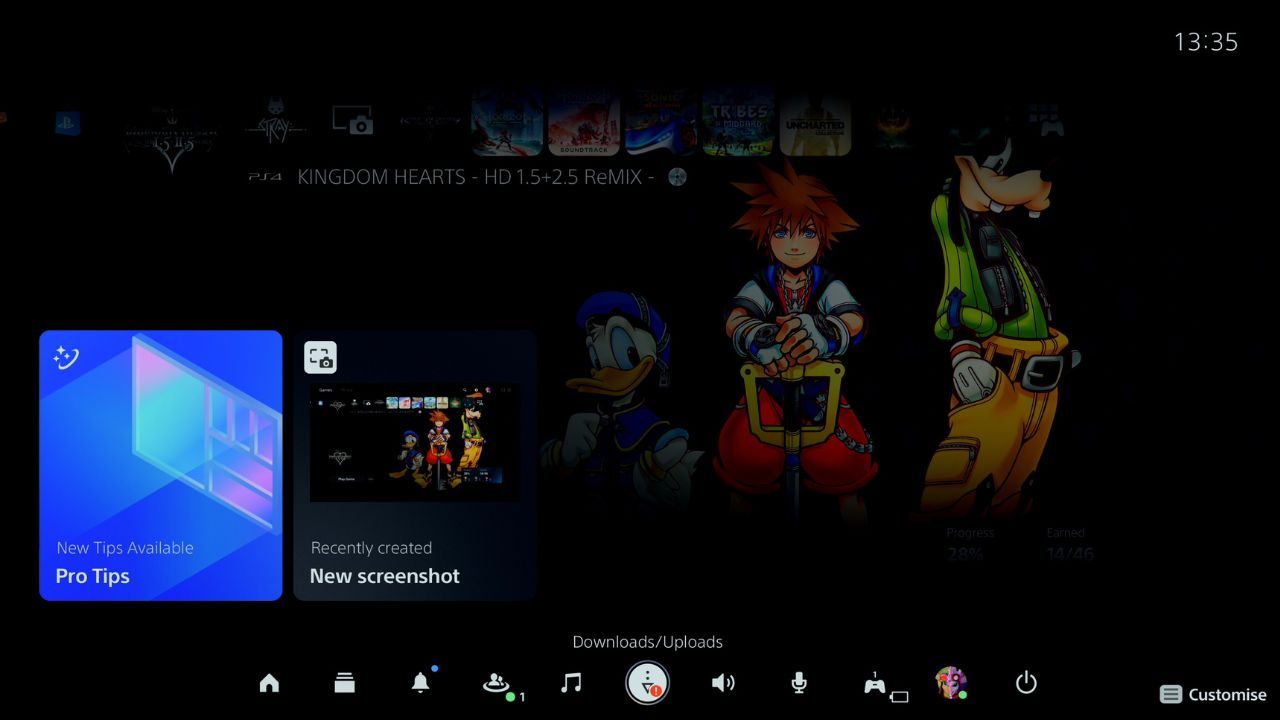
این روش سریع ترین راه برای به روز رسانی PS5 است.
2. PS5 خود را از منوی تنظیمات به روز کنید
برای نصب بهروزرسانیها از منوی تنظیمات، دستورالعملهای زیر را دنبال کنید.
- تنظیمات PS5 خود را با انتخاب نماد چرخ دنده در گوشه سمت راست بالا باز کنید.
- به سمت پایین به سیستم بروید.
- از System Software گزینه System Software Update and Settings را انتخاب کنید.
- اگر نیاز به آپدیت سیستم خود داشته باشید، در قسمت Update System Software آپدیت را مشاهده خواهید کرد. این را انتخاب کنید و آپدیت را دانلود کنید.
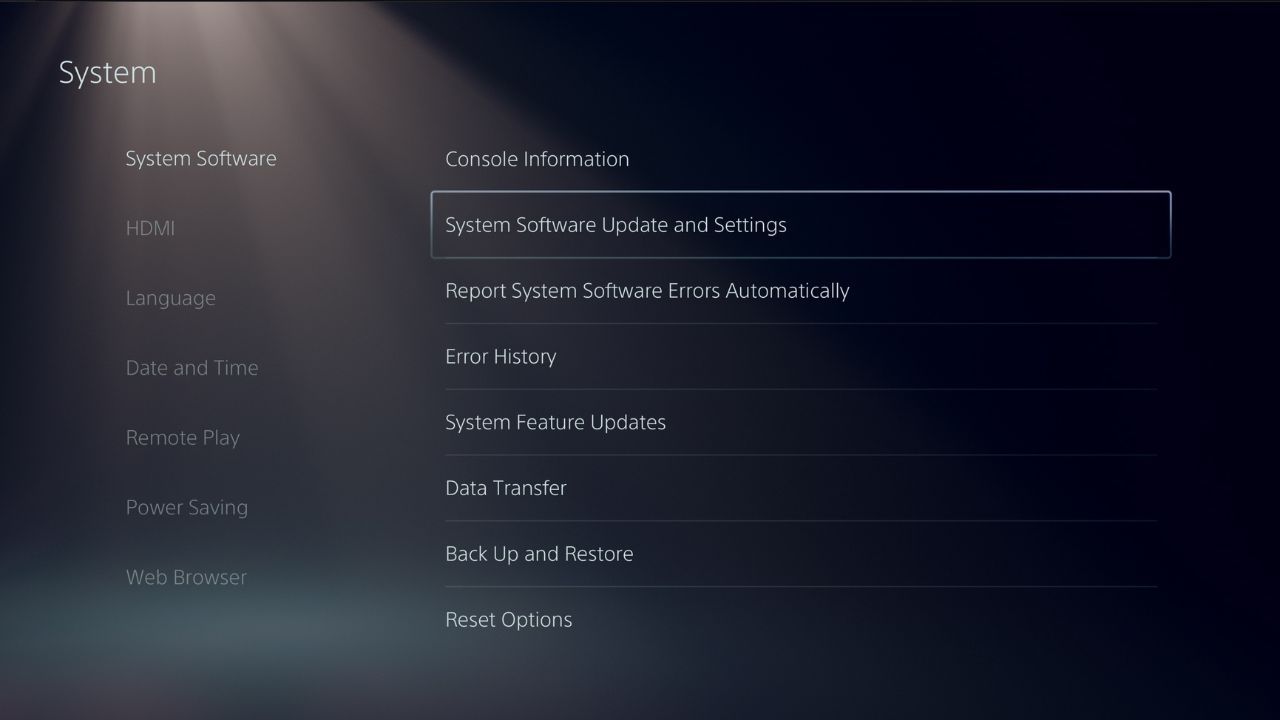
این دو روش تنها راه های آپدیت PS5 از روی خود کنسول هستند.
3. PS5 خود را به صورت دستی در حالت ایمن به روز کنید
اگر کنسول شما برای نصب آپدیت مشکل دارد، سیستم را ریستارت کرده و دوباره امتحان کنید. اگر باز هم کار نکرد، میتوانید PS5 خود را با استفاده از درایو USB بهصورت دستی بهروزرسانی کنید. در اینجا به این صورت است:
- پوشه ای به نام PS5 روی درایو USB بسازید. مطمئن شوید که به FAT32 فرمت شده است.
- یک پوشه دوم در پوشه PS5 با عنوان Update ایجاد کنید.
- آپدیت PS5 را از طریق وب سایت پشتیبانی پلی استیشن دانلود کنید و نام آن را PS5UPDATE.PUP بگذارید و در پوشه Update ذخیره کنید.
- USB را به کنسول خود وصل کنید.
- PS5 خود را در حالت Safe Mode با نگه داشتن دکمه پاور برای چند ثانیه تا زمانی که صدای بوق دوم را بشنوید، راه اندازی کنید.
- گزینه Safe Mode 3, Update System Software را انتخاب کنید.
- Update from USB Storage Device را انتخاب کنید، سپس OK را انتخاب کنید.
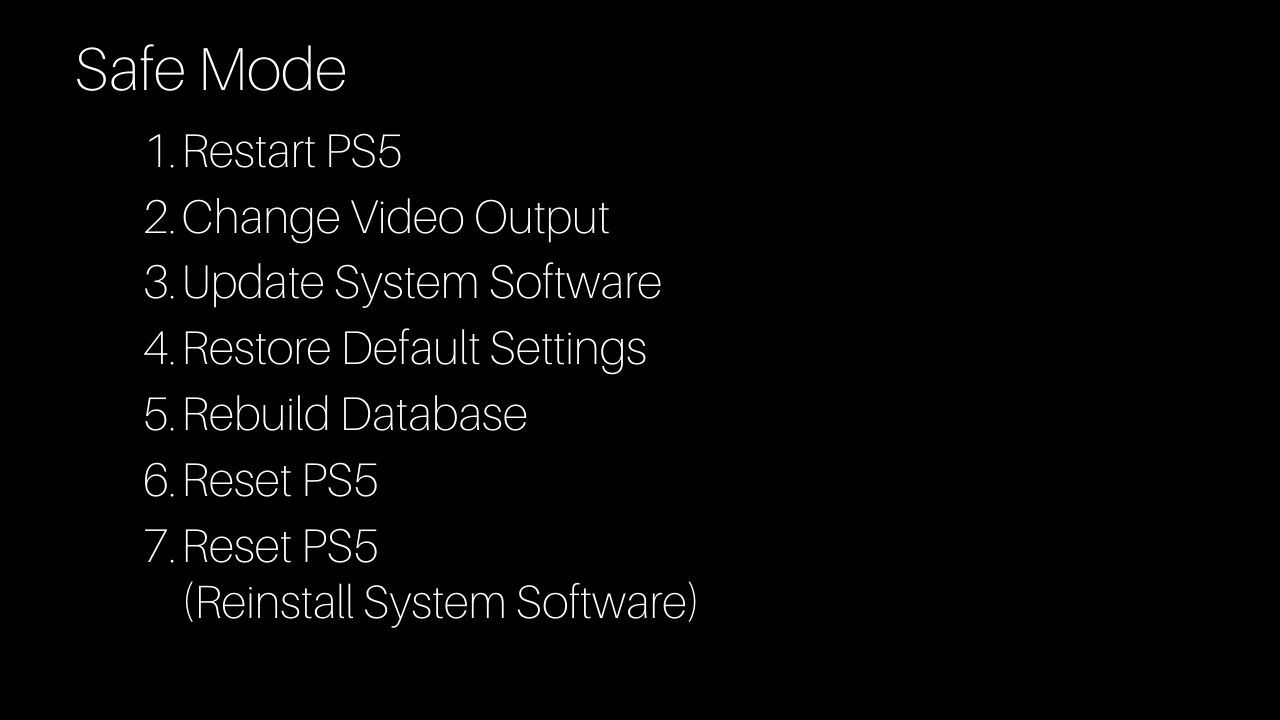
اگر مشکلی دارید، به عقب برگردید و مطمئن شوید که فایل های خود را به درستی با پیشنهادات بالا برچسب گذاری کرده اید، در غیر این صورت ممکن است PS5 آنها را تشخیص ندهد.
PS5 خود را همیشه به روز نگه دارید
به روز رسانی PS5 شما نباید یک فرآیند دلهره آور باشد. مهم نیست که کدام روش از روش های بالا را انتخاب کنید، PS5 شما در کمترین زمان در شرایط اوج قرار می گیرد.
اطمینان از اینکه هم کنسول PS5 و هم کنترلر DualSense شما بر روی نرم افزار فعلی کار می کنند بسیار مهم است، زیرا اجرای هر یک از این ها روی نرم افزار قدیمی می تواند باعث مشکلات عملکرد شود. اگر با کنسول یا کنترلر خود مشکلی را تجربه کردید، به روز رسانی سیستم باید اولین درگاه تماس شما باشد.
